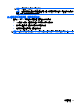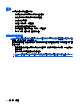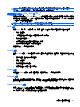HP EliteBook User Guide-Windows 7
附註: 如需使用本電腦隨附軟體的詳細資訊,請參閱軟體製造商的指示,這些指示可能會以光碟、軟
體說明或製造商網站等方式提供。
複製 CD、DVD 或 BD
1. 選擇「開始」>「所有程式」>「Roxio」>「Creator Business」。
附註: 如果這是您第一次使用 Roxio,則在完成此程序前,您必須接受程式授權合約。
2. 在右側窗格中,按一下「複製光碟 (Copy Disc)」。
3.
將您要複製的光碟放入光碟機中。
4. 按一下螢幕右下方的「複製光碟 (Copy Disc)」。
Creator Business 會讀取來源光碟並將資料複製到硬碟上的暫存資料夾。
5.
出現提示時,從光碟機中取出來源光碟,然後將空白光碟放入光碟機。
資訊複製完成後,您建立的光碟會自動退出。
附註: 當電腦正在寫入 BD 時,請勿移動電腦。
建立(燒錄)CD、DVD 或 BD
注意: 遵守版權警告。在適行著作權法之下,若未經授權而複製受著作權保護的資料,包括電腦程
式、影片、廣播、和錄音帶,皆屬犯法的行為。請勿使用本電腦作為此類用途。
如果您的光碟機是 CD-RW、DVD-RW 或 DVD±RW 光碟機,您可以使用 Windows Media Player 之類
的軟體來燒錄資料與音訊檔案,包括 MP3 與 WAV 音樂檔案。
燒錄 CD、DVD 或 BD 時,請留意下列指示:
●
燒錄光碟前,請先儲存並關閉所有開啟的檔案,並關閉所有程式。
●
通常 CD-R 或 DVD-R 最適合用來燒錄音效檔案,因為資訊複製完成後就無法再行變更。
●
由於某些家用或車用立體聲無法播放 CD-RW,請使用 CD-R 燒錄音樂 CD。
●
通常 CD-RW 或 DVD-RW 最適合用來燒錄資料檔案,或在將音效或視訊燒錄到無法變更的 CD 或
DVD 之前先用來進行測試。
●
家用 DVD 播放器通常不支持所有的 DVD 格式。如需支持格式清單,請參閱 DVD 播放器隨附的使
用指南。
●
MP3 檔案所佔的空間比其他音樂檔案格式小,而且建立 MP3 光碟的過程與建立資料檔案的過程相
同。但 MP3 檔案只能在 MP3 播放器或安裝了 MP3 軟體的電腦上播放。
●
當電腦正在寫入 BD 時,請勿移動電腦。
若要燒錄 CD、DVD 或 BD,請遵循下列步驟:
1.
將來源檔案下載或複製到硬碟的某個資料夾中。
2.
將空白光碟機插入光碟機。
3. 選擇「開始」>「所有程式」,以及您要使用的軟體名稱。
4.
選擇您要建立的光碟類型:資料、音訊或視訊。
48 第 4 章 多媒體